iPhone上的日曆是可移植的時間表,可讓您方便地安排活動。
此外,您還可以與其他人共享日曆,以便他們可以靈活地查看和編輯日曆。 無論您是計劃旅行還是維護工作時間表,都可以輕鬆地與家人,同事,朋友和其他所有人共享日曆。
顯然每個人都可以創建日曆,而讓許多人在iPhone上共享日曆卻非常令人困惑。
這就是我們將在這篇文章中討論的內容。
這是全面的指南 在iPhone上共享日曆和活動 與使用iPhone,iPad,Mac或Android的其他人。
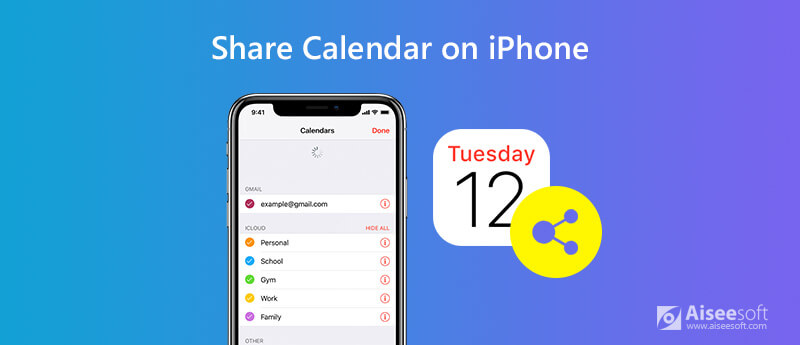
注意: 前4種方法中的日曆共享通過iCloud完成。 與他人共享日曆時,應在iCloud中啟用日曆。
去 ”設定" 在 iPhone 上 > 點擊 [你的名字] > 打“iCloud的“>切換到”日曆".
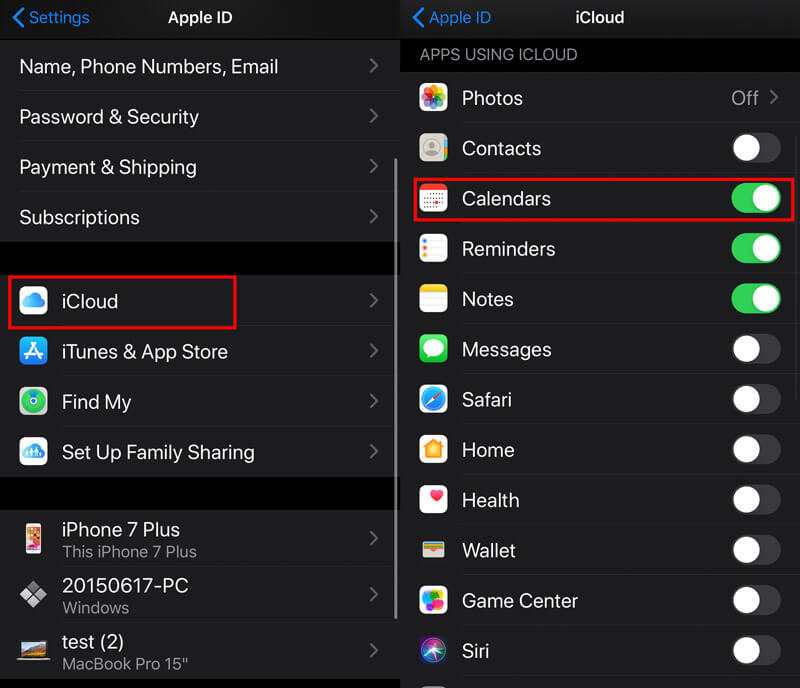
從iPhone共享日曆的第一種方法是將日曆公開給其他Apple設備,例如iPad,Mac等。
當其他使用iPhone,iPad或Mac的用戶可以打開共享鏈接時,他們可以訂閱此日曆的只讀版本。
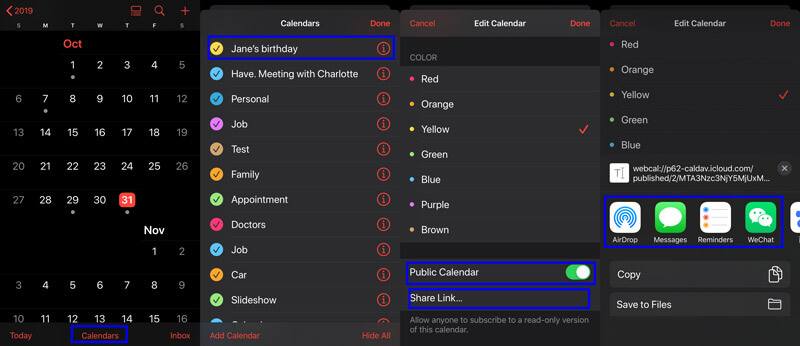
獲得共享日曆的其他人只能閱讀,但不能編輯。 要共享具有編輯權限的日曆,您需要參考第二種方法。
如果您有家人或朋友的旅行計劃,或者同事有團隊合作,那麼您可能希望其他獲得日曆的人也可以編輯日曆。
這就是我們將在此方法中顯示的內容。
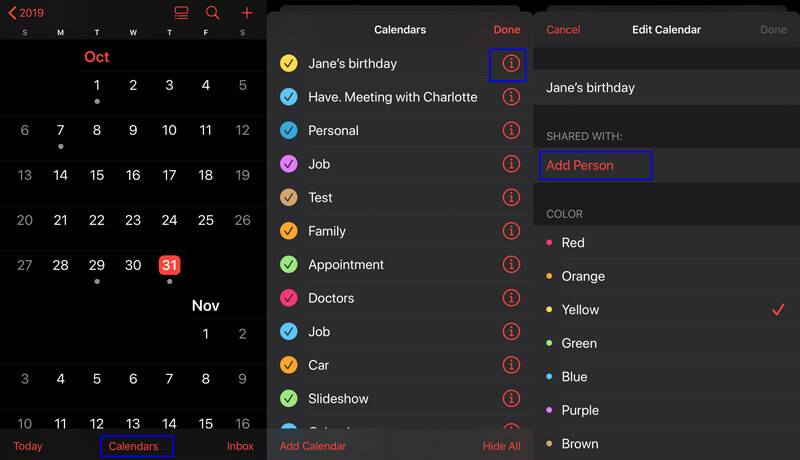
注意: 您應該通過Apple ID添加人員。
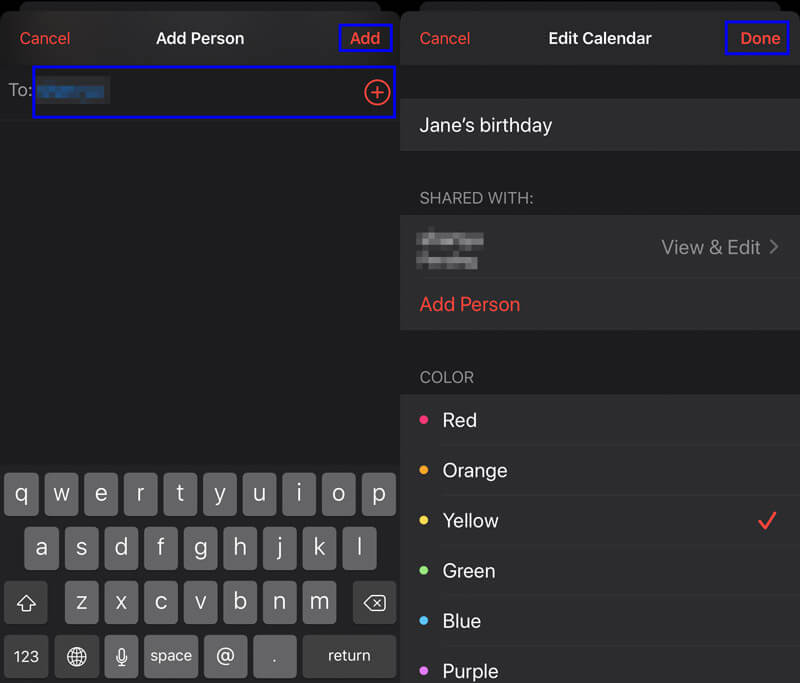
您可以讓收到共享日曆的其他人編輯它們。 只需找到您共享的日曆,然後點擊信息按鈕 > 點擊您與之共享的人的姓名 > 打開/關閉“允許編輯".
要停止日曆共享,在這裡,您只需點擊“停止分享".
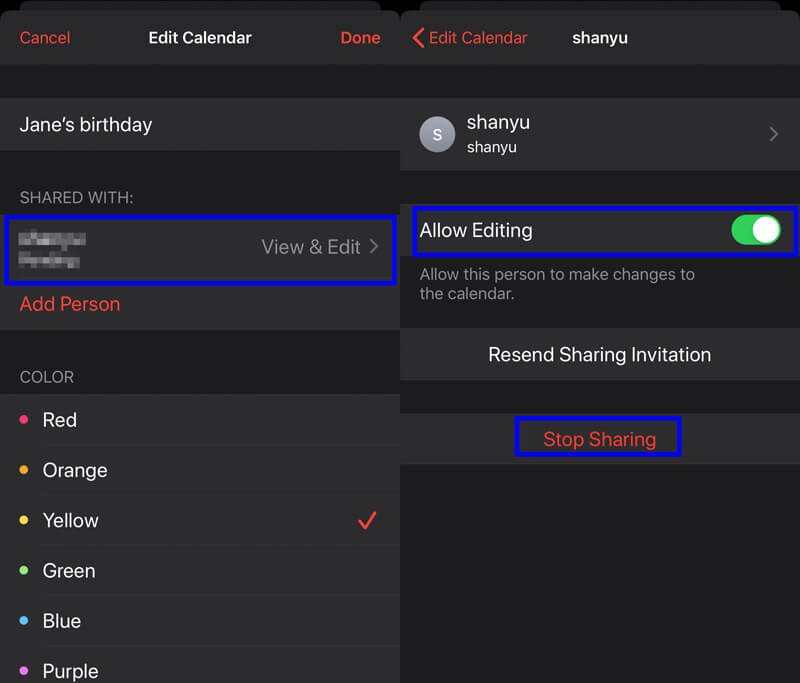
然後,只需重複上述步驟即可與他人共享日曆。
如果您只想與其他人共享特定的日曆事件,而不是整個日曆,則此方法非常適合您。
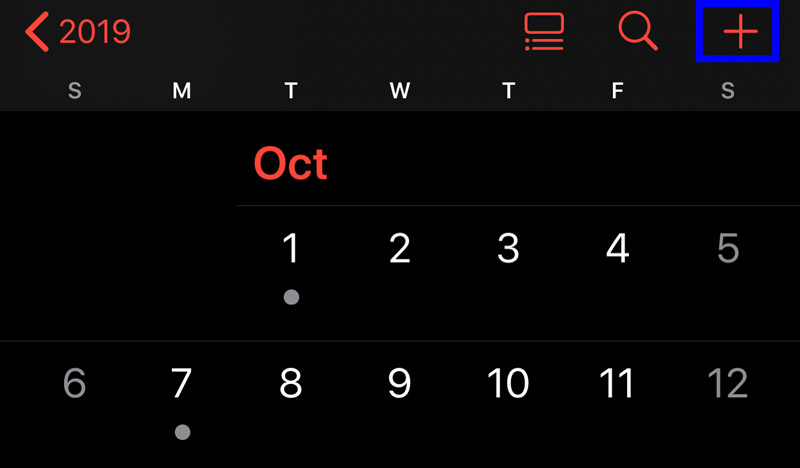
注意: 要甚至查找日曆,您需要在下面的小灰色圓圈中導航日期,然後點按活動。
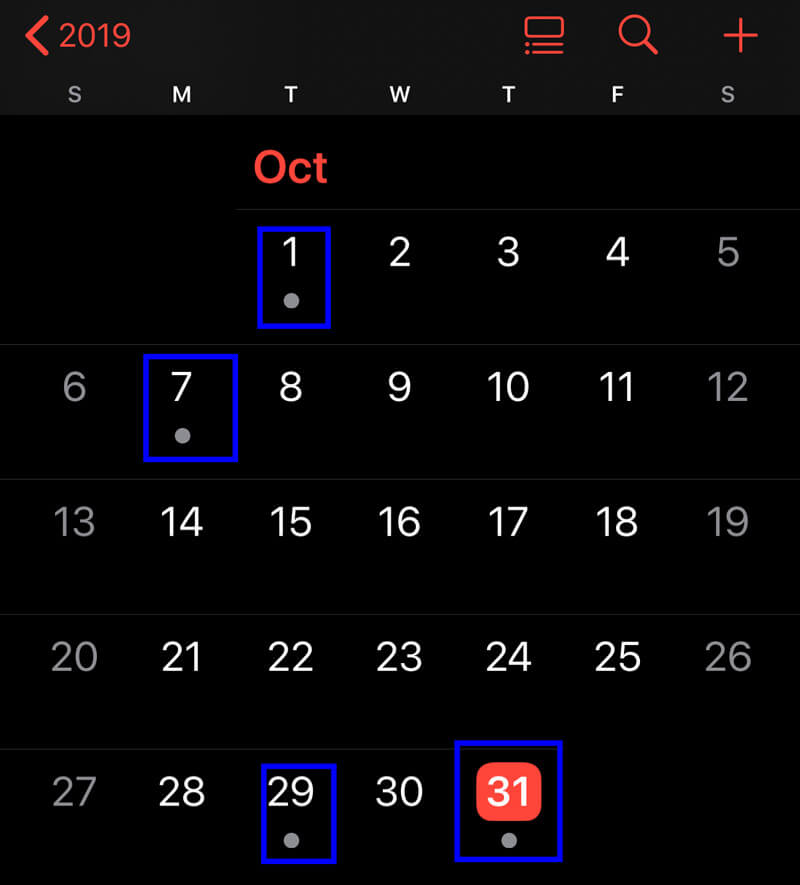
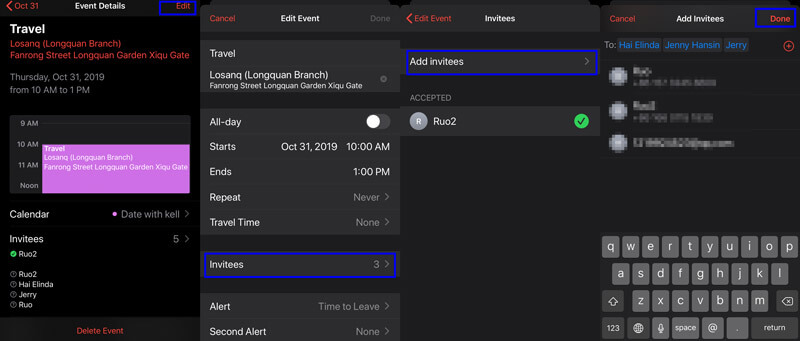
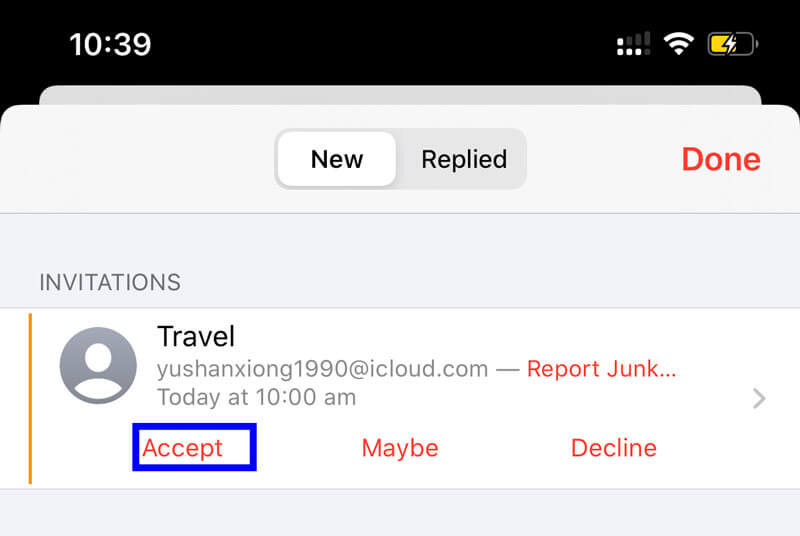
您可以重複此步驟以將更多日曆事件發送給其他人。
家庭共享是另一種通過與家人共享日曆的方式。
最多6位家庭成員可以共享日曆,App Store購買和其他服務。 換句話說,通過這種方法,您最多只能與5個人共享iPhone中的日曆。

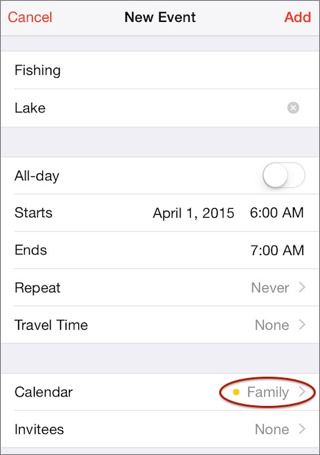
您一次只能加入一個家庭,並且每年只能切換到另一個家庭組。
傳輸iPhone日曆的最後一種方法是使用Aiseesoft FoneTrans.
FoneTrans是Windows和Mac計算機的數據共享軟件。 它可以將日曆從一台iPhone同步到計算機,然後您可以直接在Windows或Mac計算機上打開日曆。 此外,您可以將導出的日曆放入您的Android手機中進行查看。 您可以從FoneTrans獲得的更多好處如下:

下載
100% 安全。無廣告。
100% 安全。無廣告。
現在,讓我們檢查詳細步驟。
100% 安全。無廣告。
100% 安全。無廣告。
然後使用USB電纜通過USB電纜將iPhone連接到計算機。 如果升級,只需按照屏幕上的說明解鎖iPhone並信任此計算機。
注意: 確保已在此計算機上安裝了最新的iTunes,但在使用此軟件時未運行它。

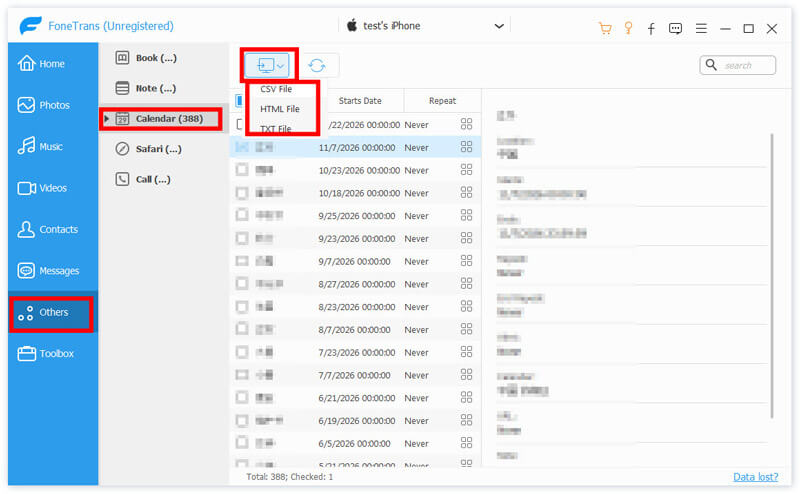
然後,您可以從計算機上的iPhone打開導出的日曆,或導入到Android手機以進行閱讀。
結論
在團隊合作,家庭計劃或其他情況下,共享iPhone日曆是一種有效的方法。 這篇文章主要介紹了在iPhone,iPad,Mac和Android之間同步日曆的5種方法。
您最喜歡哪種方式?
請不要在評論中分享您的答案。

最好的iOS傳輸軟件,可在不運行iTunes的情況下將iPhone / iPad / iPod和iOS文件從iPhone / iPad / iPod管理和反向傳輸到計算機。
100% 安全。無廣告。
100% 安全。無廣告。